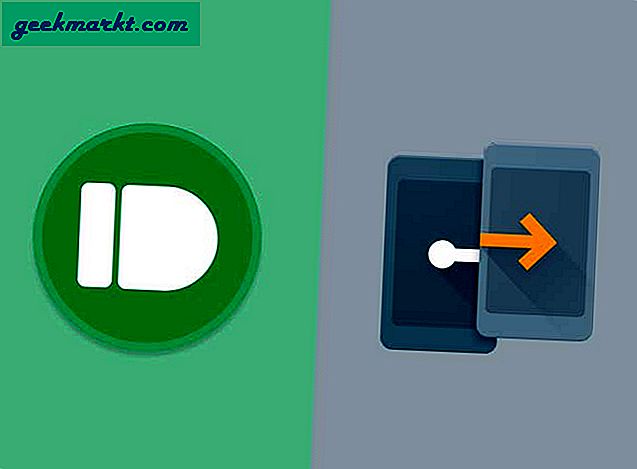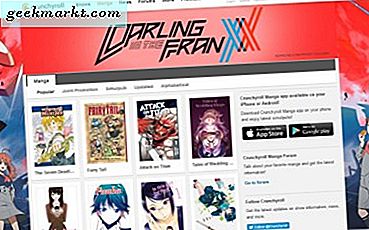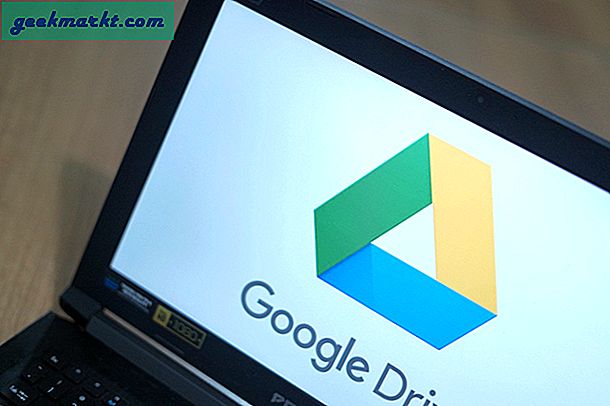फायर टीवी स्टिक आपकी औसत टहनी से ज्यादा स्मार्ट है और आप कर सकते हैं ऐप्स इंस्टॉल करें, खेल खेलें, या यहां तक कि अपने कंप्यूटर स्क्रीन को भी मिरर करें इस पर। फायरस्टीक रिमोट भी आश्चर्य से भरा है, उदाहरण के लिए, कुछ छिपे हुए कुंजी संयोजन हैं जो आपको छिपी हुई विशेषताओं को अनलॉक करने देते हैं। आइए इनकी जांच करें।
1. प्रदर्शन संकल्प समायोजित करें
भले ही फायरस्टीक स्वचालित रूप से संकल्प का पता लगाता है, आप संकल्प को मैन्युअल रूप से भी बदल सकते हैं। केवल यूपी नेविगेशन + रिवाइंड को दबाकर रखें फायरस्टीक रिमोट पर दस सेकंड के लिए और प्रदर्शन वर्तमान संकल्प दिखाएगा। फायरस्टीक सभी उपलब्ध प्रस्तावों के बीच चक्र करेगा और आप रिमोट पर सेलेक्ट बटन दबाकर अपनी पसंद का संकल्प सेट कर सकते हैं।

2. अपना फायरस्टीक रिमोट रीसेट करें
मैं कई फायरस्टिक्स का उपयोग करता हूं और इसके बारे में सबसे कष्टप्रद चीजों में से एक यह है कि आप एक से अधिक उपकरणों के साथ एक रिमोट का उपयोग नहीं कर सकते। रिमोट को अनपेयर करने और फिर इसे किसी अन्य डिवाइस के साथ पेयर करने के लिए सिस्टम मेनू के माध्यम से नेविगेट करने के बजाय, आप बस इसे हार्ड रीसेट कर सकते हैं बैक + मेन्यू + लेफ्ट नेविगेशन बटन को दबाकर रखें 15 सेकंड के लिए. यह रिमोट को रीसेट कर देगा और फिर आप इसे किसी अन्य फायरस्टीक के साथ पेयर करने के लिए आगे बढ़ सकते हैं।
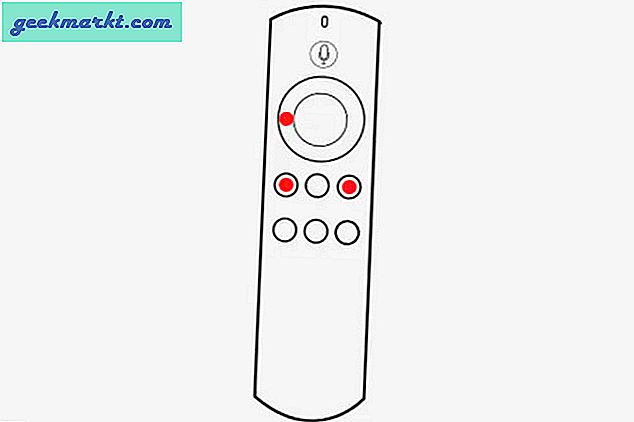
3. अपना फायरस्टिक रीसेट करें
यदि आप कभी भी अपना FireStick रीसेट करना चाहते हैं, तो आप इसके द्वारा आरंभ कर सकते हैं बैक + राइट नेविगेशन की को दबाकर रखें अपने फायरस्टीक रिमोट पर दस सेकंड के लिए।
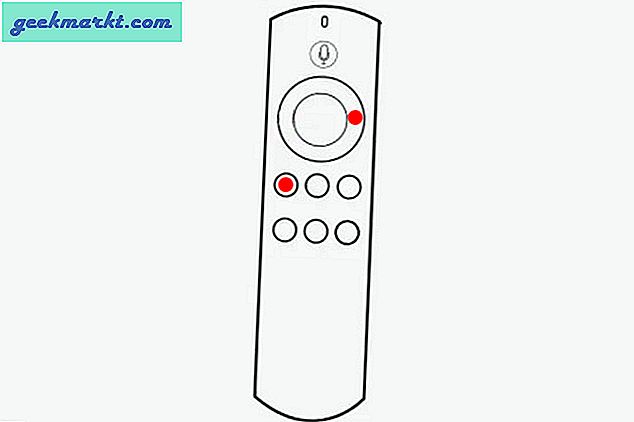
4. रिमोट को फायरस्टीक से कनेक्ट करें
अगर यह पास में है तो फायरस्टीक स्वचालित रूप से रिमोट का पता लगा लेगा लेकिन अगर यह दिखाई नहीं देता है, तो आप हमेशा मैन्युअल तरीके से जा सकते हैं। दस सेकंड के लिए सेलेक्ट बटन को दबाकर रखें और इसे ठीक से पॉप अप करना चाहिए।
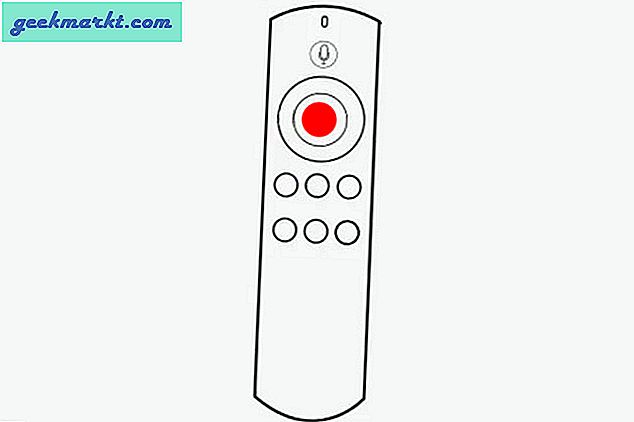
5. अपने फायरस्टीक को पुनरारंभ करें
अगर आपका फायरस्टीक जवाब देना बंद कर देता है और आप इसे फिर से शुरू करना चाहते हैं लेकिन उठने में बहुत आलसी हैं तो यह ट्रिक निश्चित रूप से काम आएगी। आप ऐसा कर सकते हैं 10 सेकंड के लिए SELECT + PLAY बटन को दबाकर रखें एक मजबूर पुनरारंभ आरंभ करने के लिए।

6. सिस्टम मेनू खोलें
यह सबसे अधिक उपयोग की जाने वाली सुविधाओं में से एक है जिसे मैंने गलती से खोजा था। होम बटन को देर तक दबाकर रखें रिमोट पर क्विक सेटिंग्स को खोलता है जहां आप मिररिंग विकल्प, सेटिंग्स तक पहुंच सकते हैं, या यहां तक कि अपने फायरस्टिक को सोने के लिए रख सकते हैं। यह वास्तव में सुविधाजनक है।

सभी फायरस्टीक रिमोट शॉर्टकट
ये कुछ फायरस्टीक रिमोट शॉर्टकट थे जिनका मैं अक्सर उपयोग करता हूं। UI पर नेविगेट करना ठीक है और मुझे कोई शिकायत नहीं है लेकिन इन शॉर्टकट्स का उपयोग करने से बहुत समय की बचत होती है। आपकी पसंदीदा फायरस्टिक विशेषताएं कौन सी हैं? मुझे नीचे टिप्पणियों में बताएं या ट्विटर पर मुझसे संपर्क करें.
सम्बंधित:Firestick पर ऐप्स को साइडलोड कैसे करें